win11怎么取消翻盖开机? windows11笔记本开盖自动开机的取消方法
[windows11] win11怎么取消翻盖开机? windows11笔记本开盖自动开机的取消方法win11怎么取消翻盖开机?windows系统如果是笔记本是可以设置自动开机的,比如开盖就可以触发自动开机,下面我们就来看看windows11笔记本开盖自动开机的取消方法... 22-08-24
windows11怎么取消翻盖开机?在使用联想笔记本是,需要打开设置里的系统,需要进入电源选项进行操作,以下是详细的操作过程:
打开设置
在电脑里打开设置,进入设置页面。
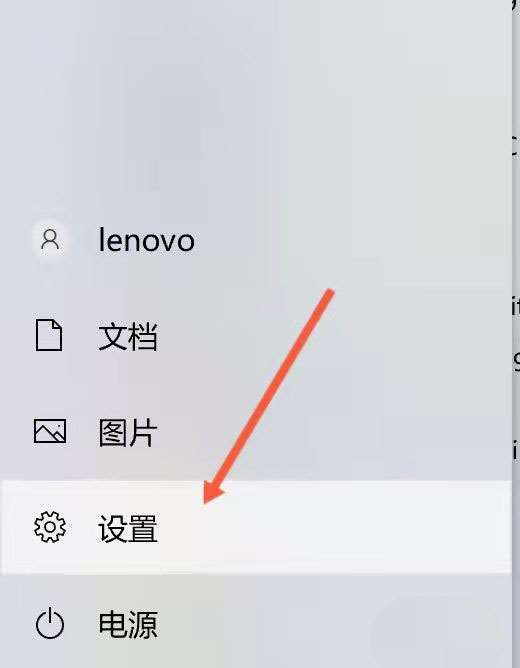
点击系统
进入设置页面之后,找到系统,点击进入。
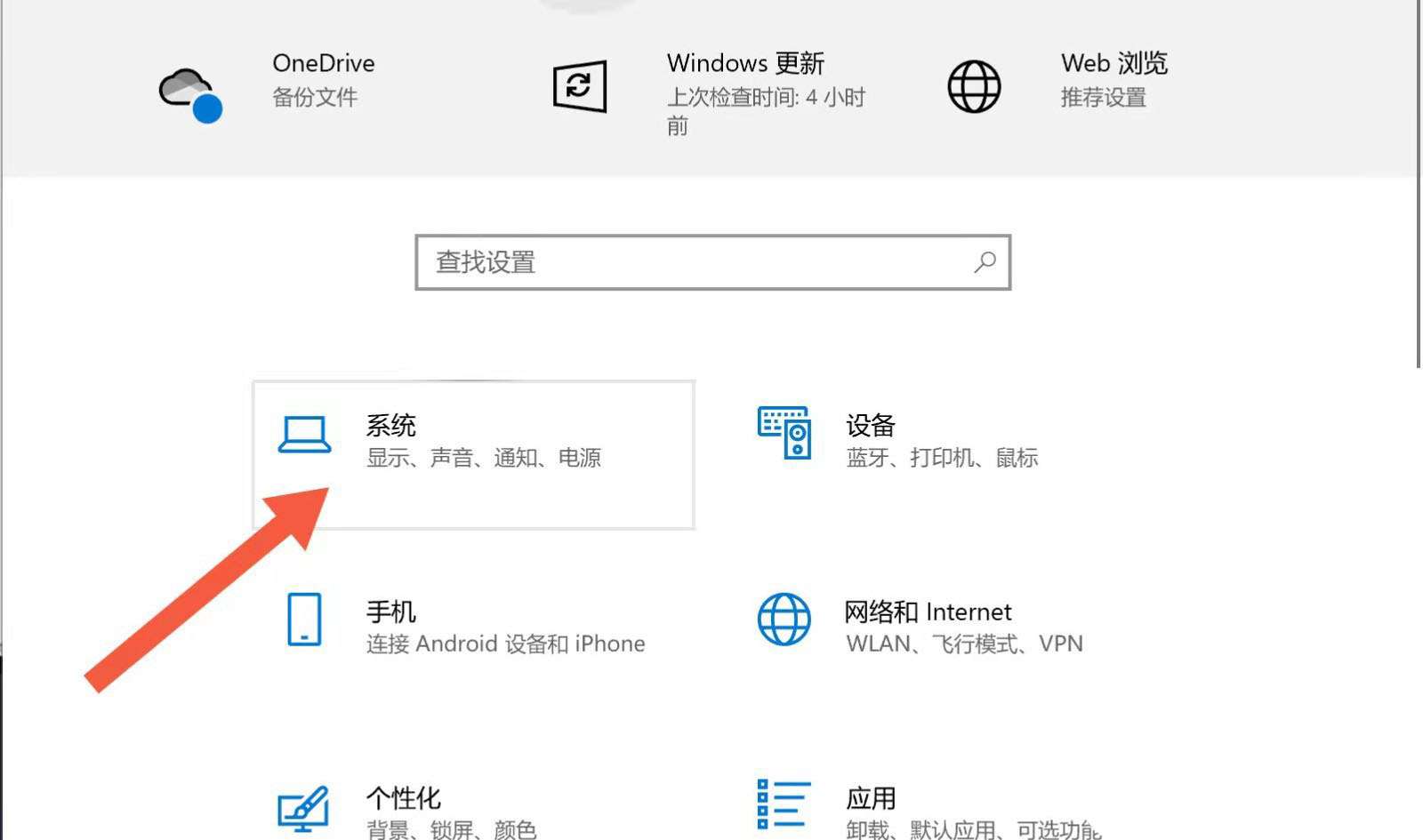
点击电源和睡眠
进入系统之后,往下滑,找到电源和睡眠选项。
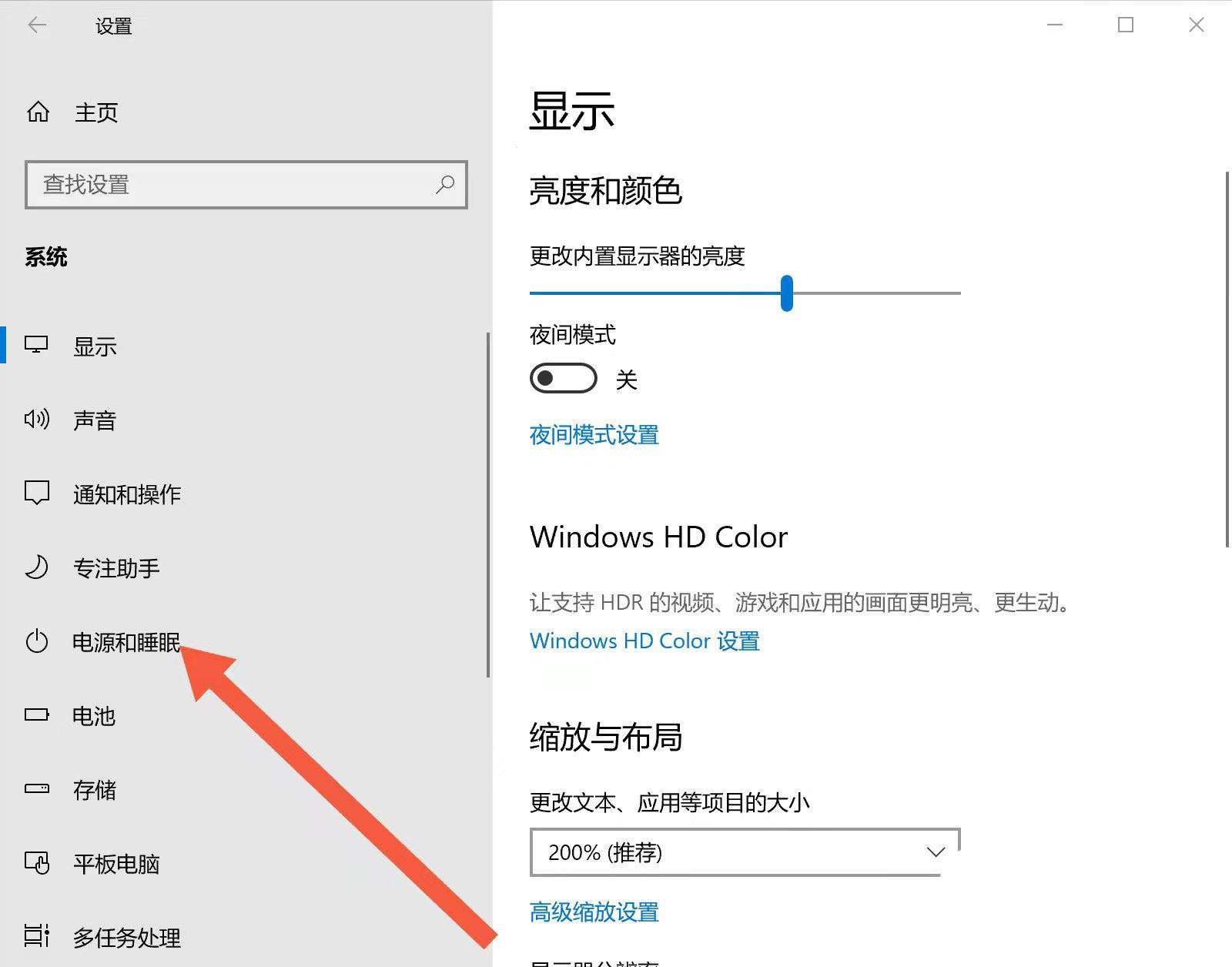
点击其他电源设置
进入电源和睡眠选项之后,往下滑,找到其他电源设置。
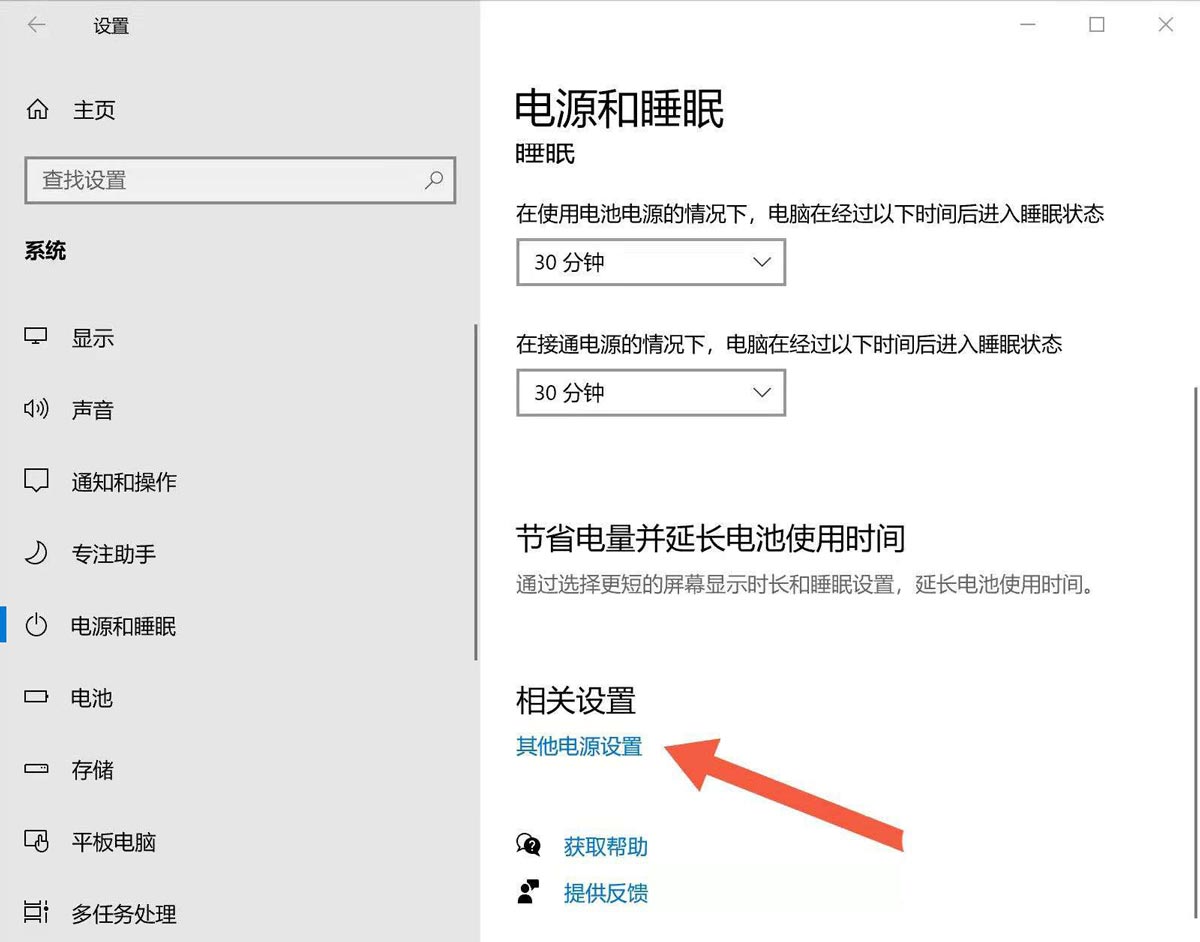
点击关闭
今入其他电源设置之后,找到”选择关闭笔记本进算计盖的功能“,点击进入。
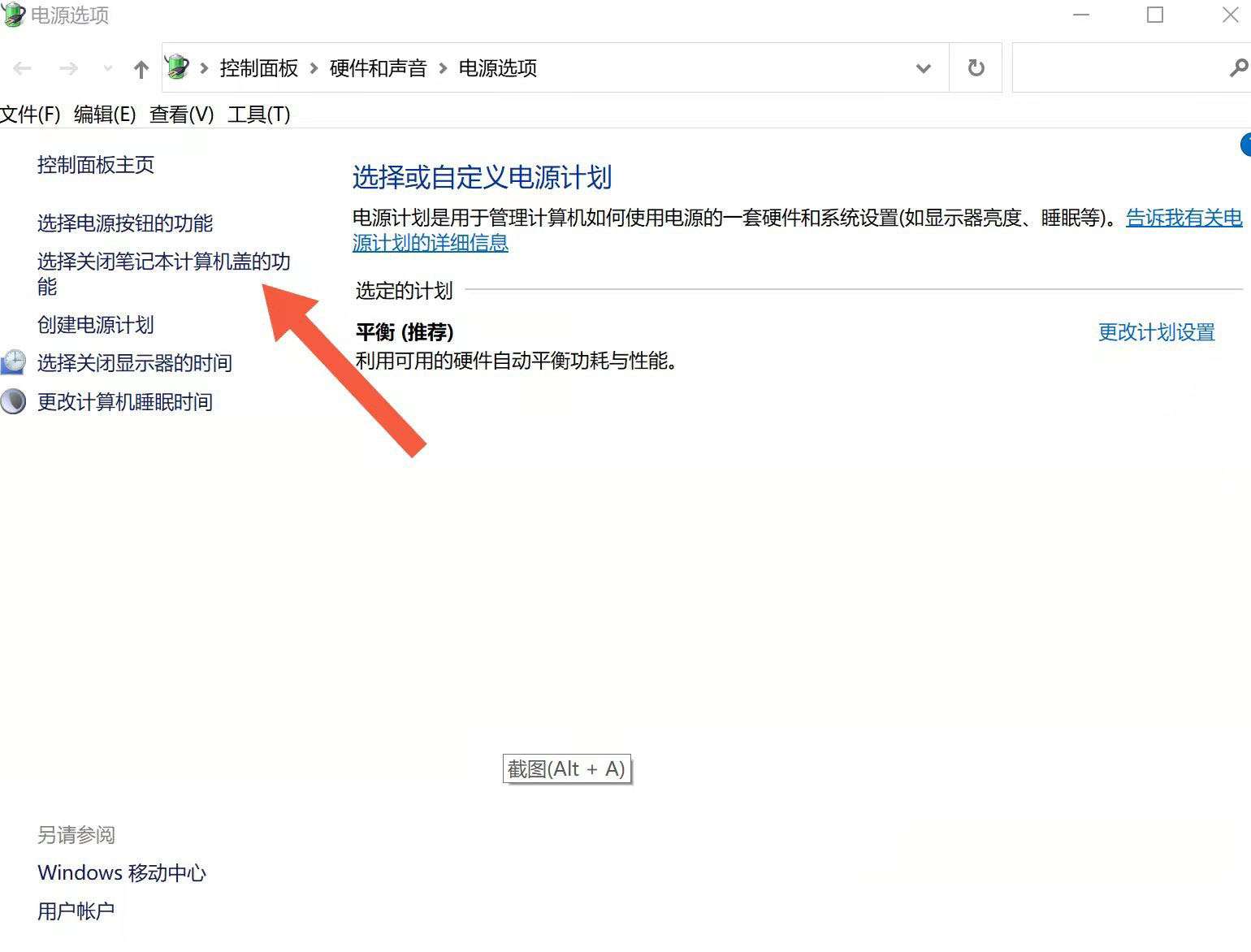
点击更改设置
进入之后,找到更改当前不可用的设置选项,点击。
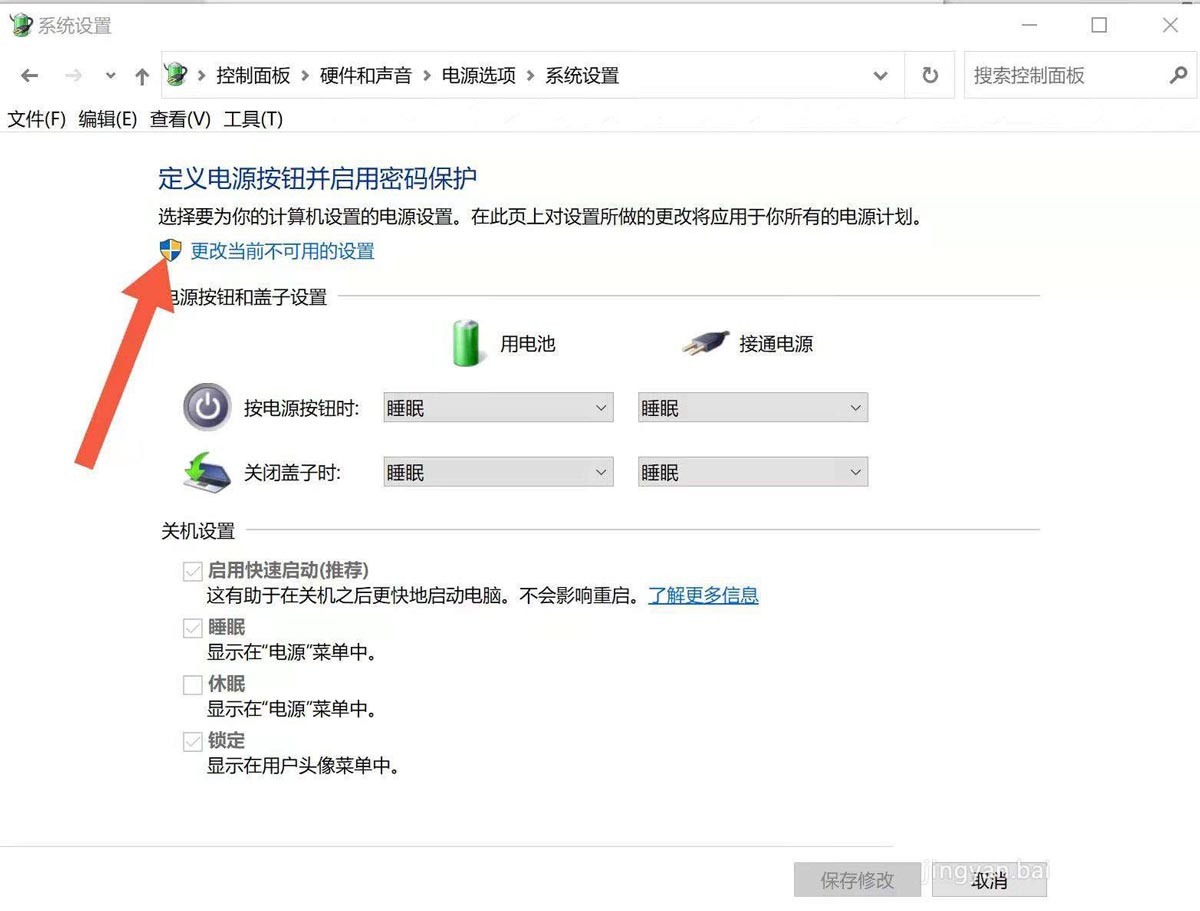
点掉对号
之后,把下方的第一个框启用快速启动关掉即可。
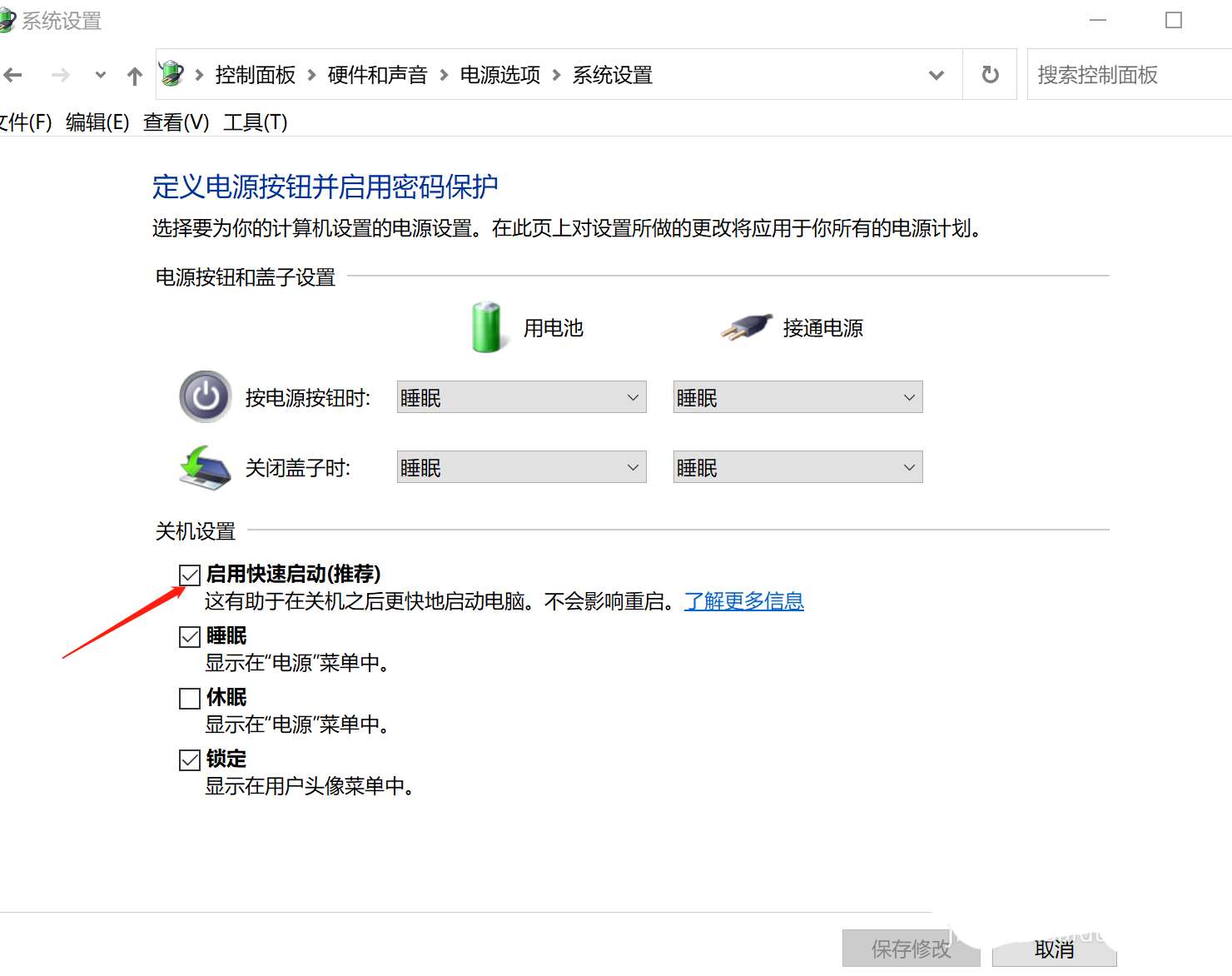
以上就是windows11笔记本开盖自动开机的取消方法,希望大家喜欢,请继续关注代码网。
相关文章:
-
[windows] 硬盘怎么克隆到另一个硬盘?DiskGenius克隆硬盘图文方法DiskGenius是一款非常专业的电脑硬盘分区及数据恢复软件,那么今天我们就来讲讲怎么克隆硬盘,…
-
[windows10] Win10如何修改系统散热方式?Win10设置系统散热方式教程近日有些用户发现自己的电脑散热效果不是很好,那么win10系统散热方式怎么设置呢?本文就为大家…
-
-
[windows11] Win11系统怎么限制后台下载更新的速度?Win11限制下载速度方法不少朋友发现升级了Win11以后,不知道怎么限制后台更新补丁的下载速度,其实方法很简单,…
-
-
版权声明:本文内容由互联网用户贡献,该文观点仅代表作者本人。本站仅提供信息存储服务,不拥有所有权,不承担相关法律责任。
如发现本站有涉嫌抄袭侵权/违法违规的内容, 请发送邮件至 2386932994@qq.com 举报,一经查实将立刻删除。
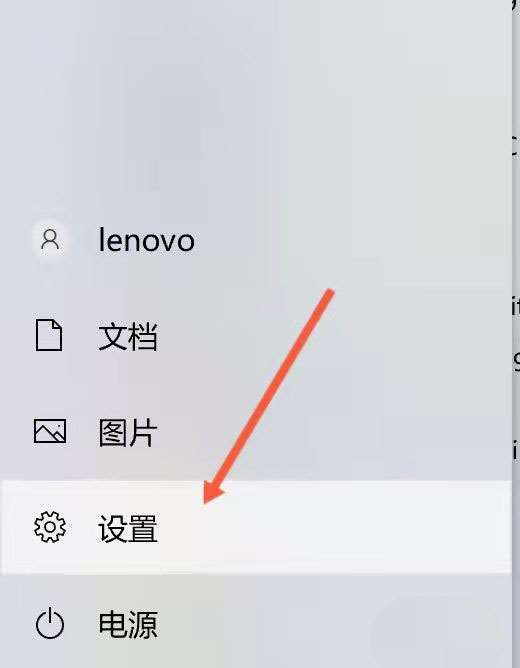
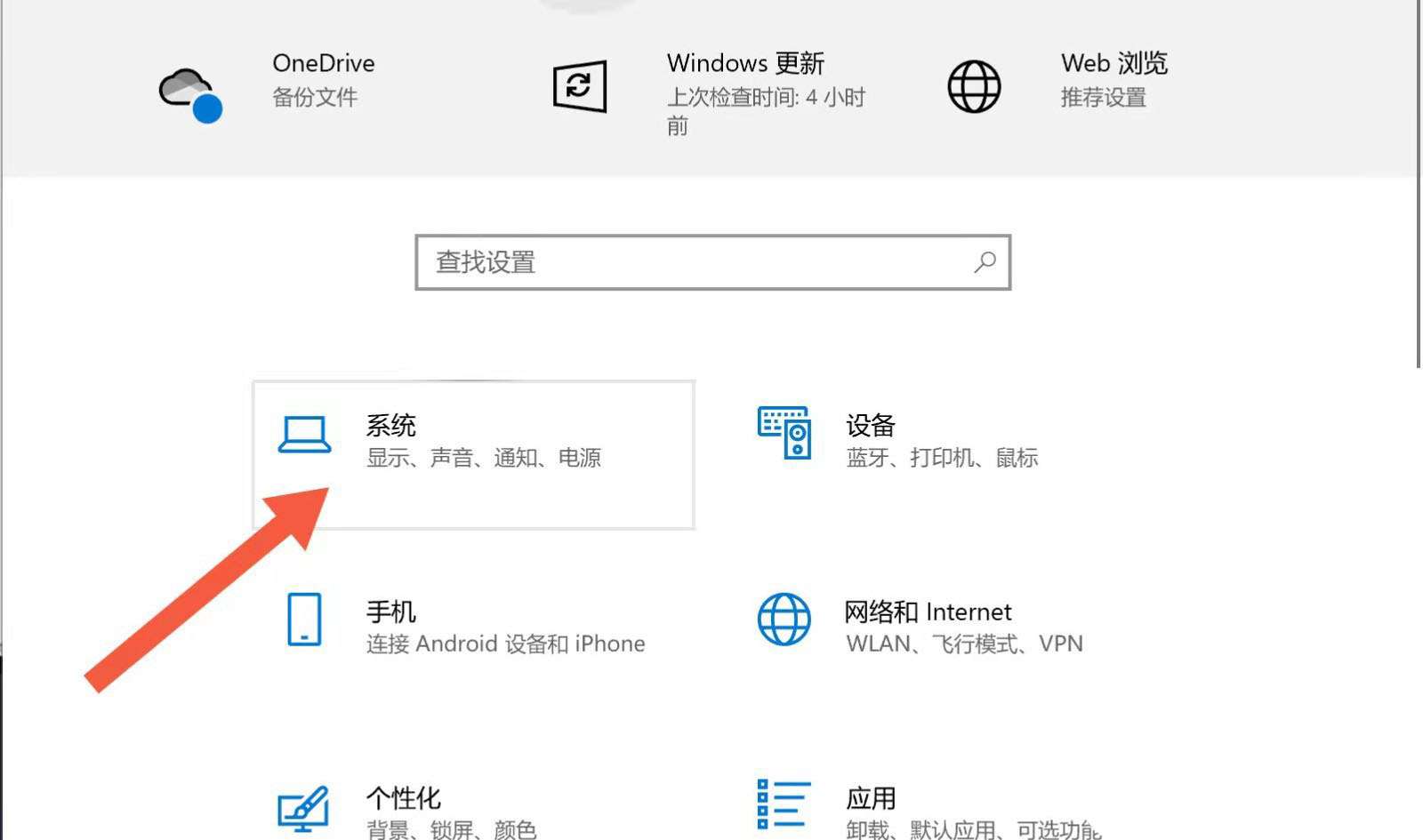
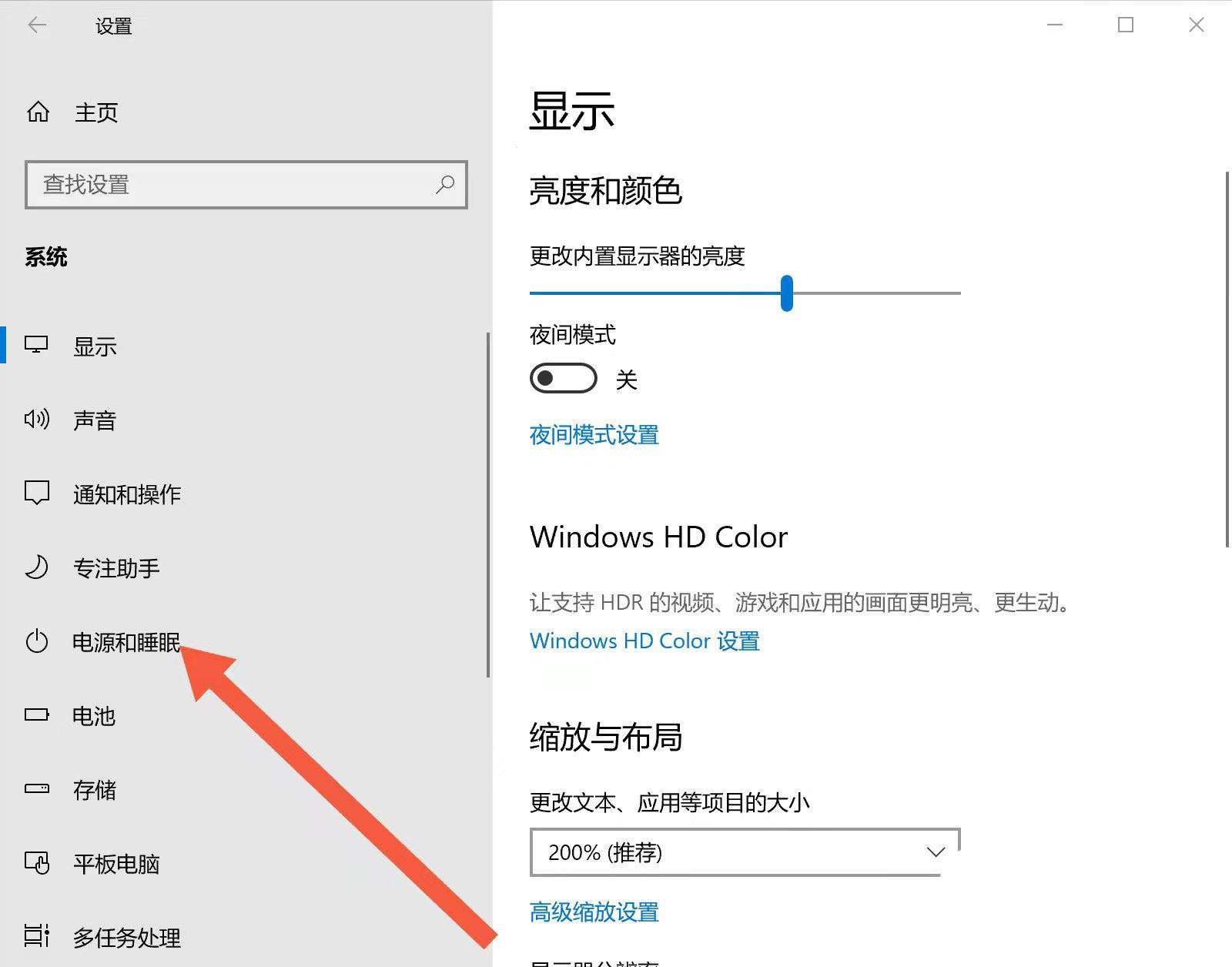
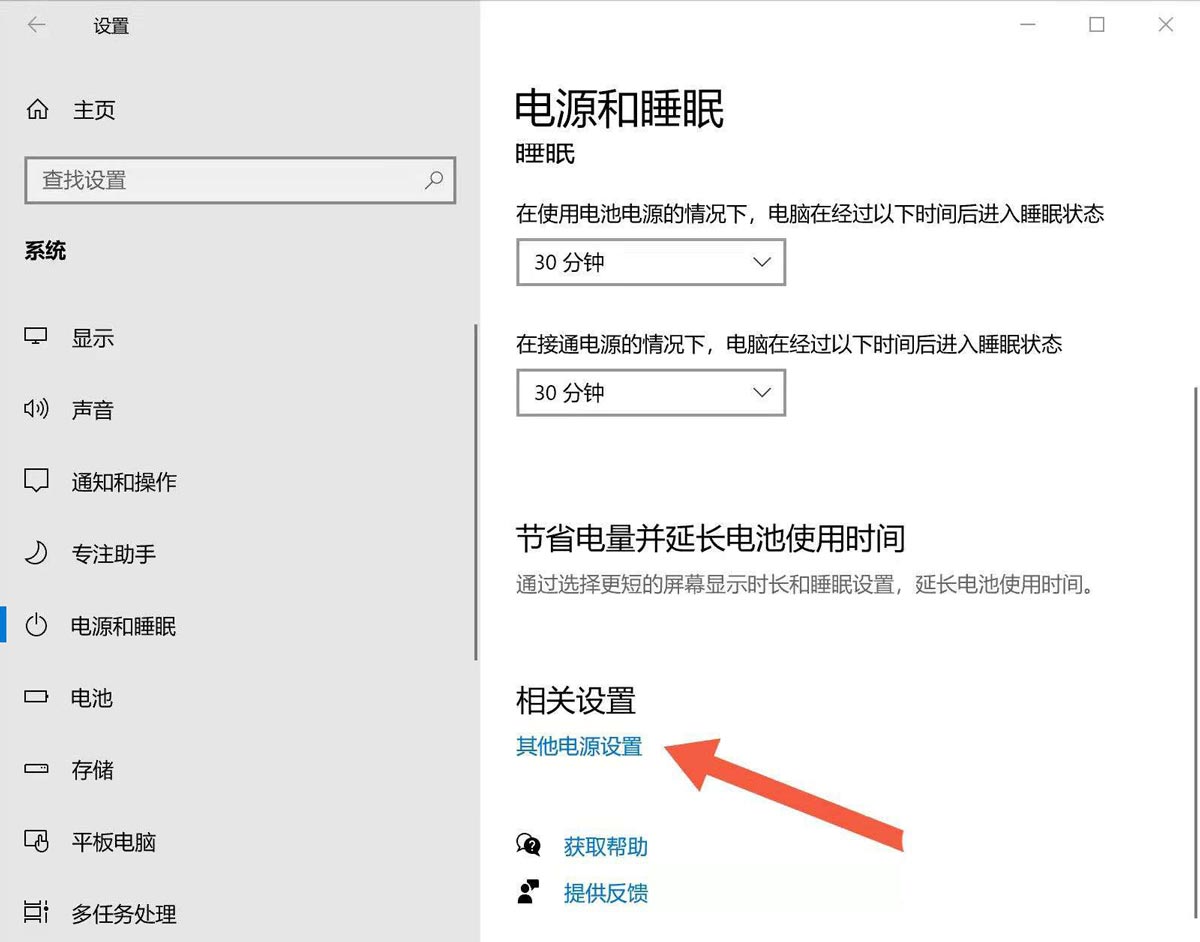
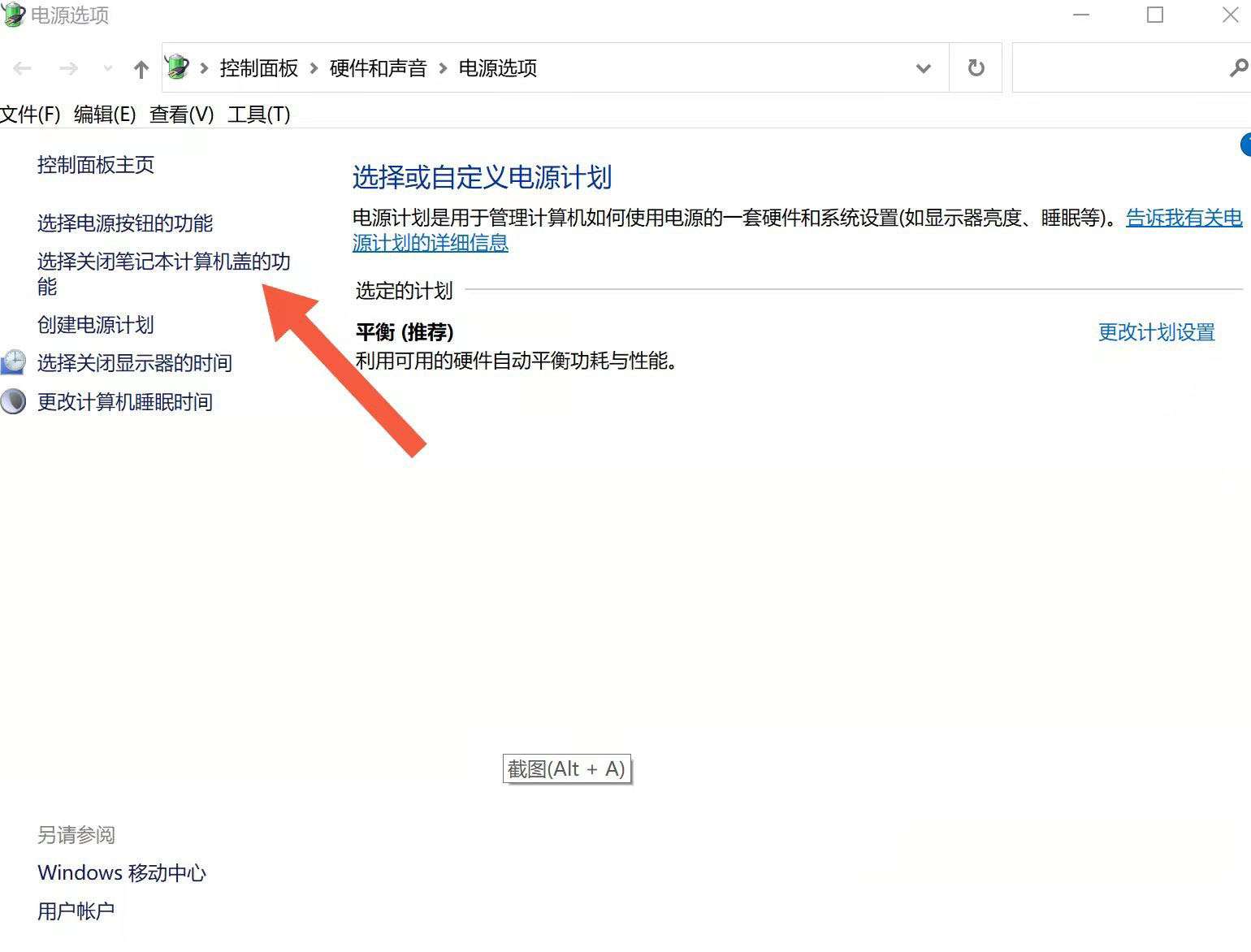
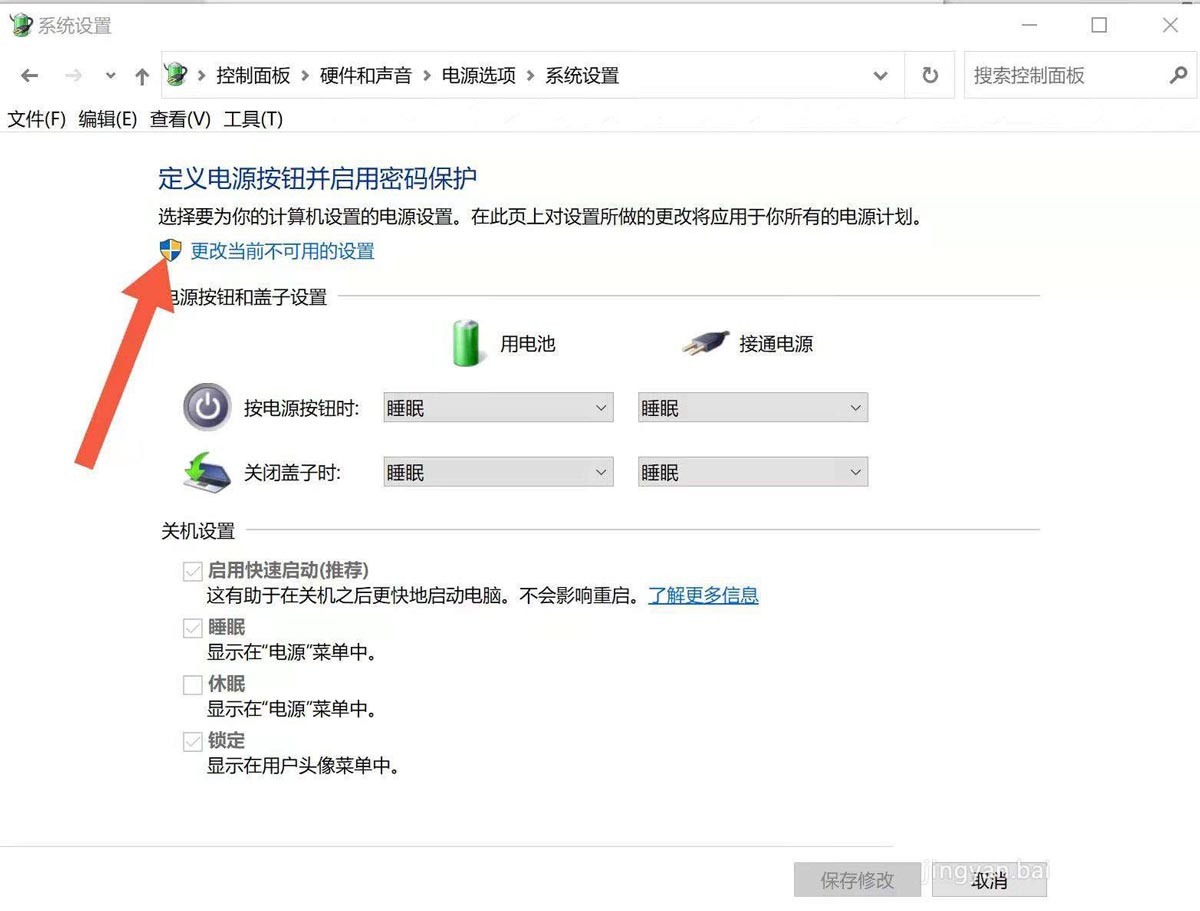
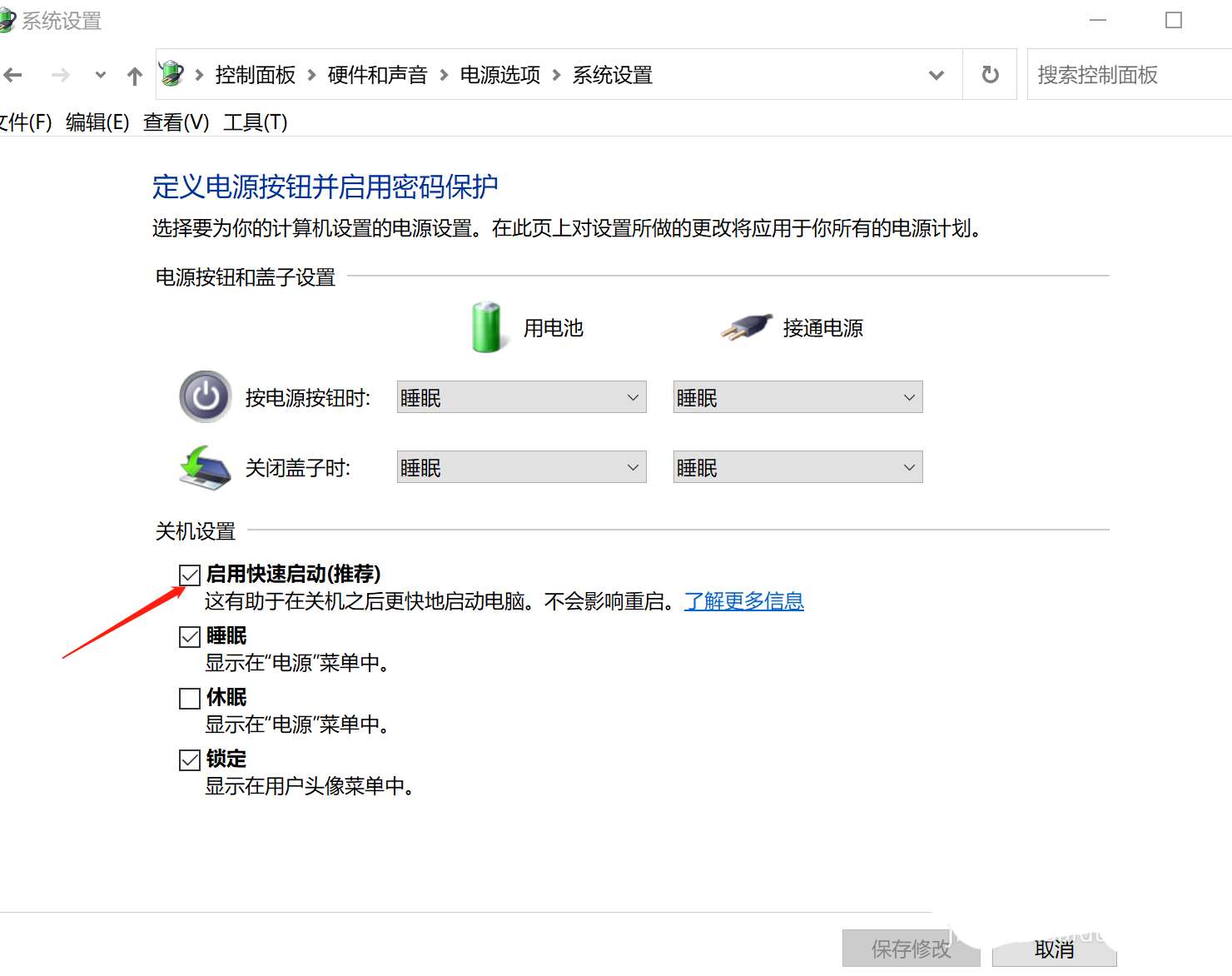

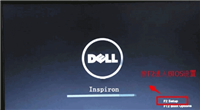
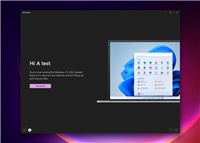
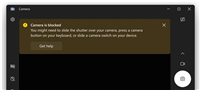
发表评论